Cómo mostrar todas las resoluciones de pantalla posibles para una pantalla en Mac OS X.

Aunque generalmente se recomienda utilizar la opción de resolución de pantalla «Predeterminada para pantalla», los usuarios de Mac que conectan su computadora a una pantalla externa o TV pueden encontrar útil poder ver, acceder y usar todas las resoluciones de pantalla posibles. Para un pantalla. Esto puede ser especialmente útil si una visualización incorrecta se muestra con una resolución de pantalla incorrecta o si desea utilizar una resolución específica que no se muestra en la lista de resoluciones «escaladas» disponibles en Mac OS X.
Muestra todas las resoluciones de pantalla posibles para una pantalla conectada a una Mac
Esto funciona para revelar opciones de resolución de pantalla adicionales para cualquier pantalla conectada a una Mac moderna y se aplica a todas las versiones modernas de Mac OS X:
- Abra Preferencias del sistema desde el menú Apple en Mac OS X.
- Haga clic en «Mostrar»
- En la pestaña «Pantalla», mantenga presionada la tecla OPCIÓN / ALT mientras presiona el botón «Escalado» junto a Resolución para mostrar todas las opciones de resolución de pantalla disponibles.
- Elija la resolución deseada de la lista completa de resoluciones de pantalla disponibles, luego cierre de Preferencias del sistema como de costumbre

Debe mantener presionada la tecla Opción cuando haga clic en «Escalado» para mostrar todas las resoluciones de pantalla posibles para pantallas externas, y si tiene más de una pantalla externa utilizada en una Mac, deberá mantener presionada la tecla opcional cuando elija «Escalado» ”Y seleccione una resolución para cada pantalla conectada.
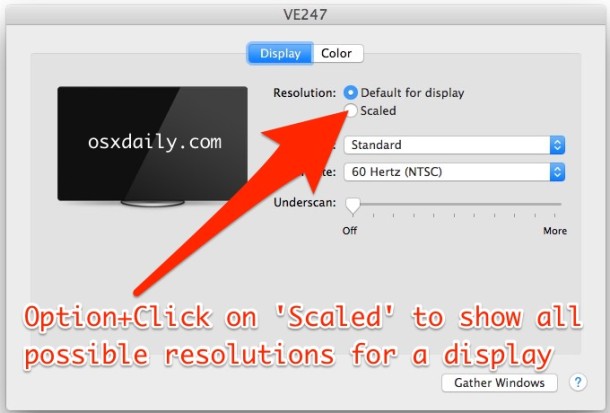
Por ejemplo, aquí está la selección predeterminada de resoluciones «escaladas» que se muestran en una pantalla externa de 24 ″ conectada a una MacBook Pro:

Ahora, después de mantener presionada la tecla OPCIÓN mientras hace clic en el botón de opción «Escalado», se revela que están disponibles para su uso muchas resoluciones de pantalla adicionales:

Aunque estas opciones adicionales estén disponibles, es posible que no parezcan necesariamente correctas y es posible que no se reproduzcan correctamente, por lo que el hecho de que se muestren como opciones no indica necesariamente que deba usarlas para esa pantalla.
Tenga en cuenta que esto no se aplica a las pantallas Retina, donde el cambio de resolución es ligeramente diferente y solo se ofrece en vistas escaladas, en lugar de resoluciones numéricas.
Como se mencionó anteriormente, a veces este truco puede ser necesario para poder seleccionar la resolución de pantalla correcta para una pantalla externa, que, aunque es bastante raro, puede presentarse como una resolución de pantalla configurada incorrectamente, generalmente a una resolución más pequeña que la de la pantalla. puede manejar. Si experimenta este problema, a veces, simplemente usar la función Detectar impresiones después de desconectar y volver a conectar la pantalla a su Mac puede ser suficiente para que la pantalla externa encuentre y use la resolución de pantalla correcta.
La foto de configuración de pantalla dual más alta tomada de esta configuración de Mac
